Tartalom. Szövegfájlok típusai Szövegszerkesztők típusai Szövegszerkesztők szolgáltatásai Microsoft Word szövegszerkesztők Táblázatkezelés
|
|
|
- István Kozma
- 9 évvel ezelőtt
- Látták:
Átírás
1 3. Előadás
2 Tartalom Szövegfájlok típusai Szövegszerkesztők típusai Szövegszerkesztők szolgáltatásai Microsoft Word szövegszerkesztők Táblázatkezelés 2
3 Szövegfájlok típusai Formázatlan (ASCII fájl) Formázott Binárisan kódolt (pl. Microsoft Word) Karakteresen kódolt (pl. TEX) Szövegszerkesztők típusai Egyszerű (Text editor) Szöveg megjelenési formája érdektelen Professzionális (Word processor) Formázott dokumentumok (Word, ) Kiadványszerkesztő (Desktop Publishing) Nyomdai termékek (Ventura Publisher, Page Maker, ) 3
4 Text Editor Egyszerű szövegek szerkesztésére alkalmas, Pl: programok forráskódjának vagy konfigurációs fájlok tartalmának változtatására Egyszerű karakter készletet használ (ASCII) Pl: jegyzettömb 4
5 Kiadványszerkesztő Desktop Publishing (DTP): Speciális szövegszerkesztő program, A nyomdai szedés és tördelés bizonyos műveleteit is elvégzi Szöveget tipográfiai paraméterekkel látják el tipográfia a betűk, a szöveg beállításának a művészete, magában foglalja a szöveg elhelyezését, méretét, tagolását, betűtípusát és minden egyéb paraméter kezelését ami a szöveg megjelenítéséhez kapcsolódik Meghatározza a betűtípust, betűméretet, vízszintes és függőleges távolságokat, hasábok számát és pozícióját, képek, ábrák méretét, beillesztését, Kiadványszerkesztők után a nyomda tartalmi és formai változtatásokat nem végez 5
6 Szövegszerkesztők feladatai Szöveg beírása Módosítása Formázása Elmentése Kinyomtatása Szövegszerkesztők szolgáltatásai Szerkesztés (tartalom) Minden szövegszerkesztő támogatja Formázás (megjelenési forma) Professzionális szövegszerkesztő támogatja) Speciális 6
7 Mértékegységek pont pt 1 pt = 0,0351 cm inch 1in =72,27 pt=2,54 cm cm 1 cm =28,54 pt mm sor, line 1 li =12 pt A4 210*297 mm Letter 8,5*11~216*279 mm 7
8 8
9 Verziók MS WORD (DOS) Word for Windows 2.0; 6.0 (WIN 3.1) Word for Windows 7.0 (Win 95 -) Word for Windows 8.0 Microsoft Word 2000 Microsoft Word 2003 Microsoft Word 2007 Microsoft Word
10 Tulajdonságok WYSIWYNG (What you see is what you get) Binárisan formázott Dokumentum fájl *.doc; *.docx (word dokumentum) Magyar nyelvű programok 10
11 Szövegszerkesztők legfontosabb funkciói Szöveg beírása, módosítása, javítása Szöveg elmentése, kinyomtatása Betűk, bekezdések, hasábok, fejezetek formátumainak kialakítása Szöveg formázásának gyors, egységes megvalósítása Felsorolások, számozott listák kialakítása Grafikus elemek beillesztése (szegélyek, iniciálé, ábrák, képek) Adatok táblázatos elrendezése (táblázatok, tabulátorok) Nyelvtani elemek (helyesírás, fordítás, szinoníma) Nyomtatási lehetőségek megadása (tájolás, különböző lapméretek megadása, egy lapon több oldal) Szöveg átrendezése (mozgatás, másolás, keresés, csere, kivágás) Körlevélkészítés Szöveg mentése szabványos formátumokba (doc, docx, html, xml) Élőfej, élőláb, oldalszámozás, lábjegyzetek, tartalomjegyzék, 11 megjegyzések, tárgymutató, hasábok
12 Microsoft Word 2010 képernyő Címsor Görgetősáv Gyorselérésű eszköztár Fájl menü Menüszalag: parancslapokból áll; parancslapok gombjai funkciójuk szerint csoportokba vannak rendezve; a csoportokat parancskészleteknek nevezzük Egyes parancskészletek jobb alsó sarkában jobbra lefelé mutató nyilat ábrázoló gomb van, ez a párbeszédpanel-indító gomb A menüszalag jobb felső sarkában a Súgó gomb van A képernyő középső fehér része a szerkeszthető dokumentum, fölötte és balszélén a vonalzó Ablak alján állapotsor; információk közlésére és bizonyos funkciók is elérhetőek, a jobbszélen a nézetváltó gombok és a nagyítás eszköz 12
13 13
14 Fájl-kezelés 1 dokumentum = 1 fájl Több dokumentum is nyitva lehet egyszerre 1 aktív dokumentum (ablak) Program indítása: Start menü \ programok vagy Minden program \ Microsoft Office \ Microsoft Word
15 15
16 Konverziók Egyszerű szöveg Rich text Word dokumentum Weblap *.txt *.rtf *.docx *.html 16
17 Szöveg bevitele Szövegegységek Automatikus sortördelés, oldaltörés Fölöslegesen az összetartozó dokumentumrészeket ne tördeljük, csak a bekezdés végén legyen soremelés Írásjel a szó után, utána szóköz Betű Szó Mondat Sor Bekezdés (végjele: enter ) Teljes dokumentum fájl Téglalap alakú blokk 17
18 Tevékenységek I. Pozicionálás Javítás Dokumentumrészlet kijelölése Többszörös klikk Kijelölő sáv Törlés Speciális karakterek beillesztése Vágólap (Clipboard) használata Dokumentumon belül Dokumentumok között Windows alkalmazások között Másolás Kivágás Beillesztés az aktuális pozícióba 18
19 Tevékenységek II. Keresés Csere Ugrás (oldal, lábjegyzet, szakasz, könyvjelző) Visszavonás Visszavont lépés újra végrehajtása 19
20 Keresés, csere 20
21 Word dokumentum szintjei Karakter Bekezdés (paragrafus) Szakasz Dokumentum (fájl) Fődokumentum Hierarchikusan egymásra épülő egységek 21
22 Formázás A dokumentum arculatát határozza meg Formázási paraméterek definiálhatók az egyes szintekhez Formázás mindig a kijelölt dokumentum részen hajtódik végre Lépések: Kijelölés Formázás (több nem összefüggő terület kijelölése: baloldali ctrl gomb lenyomva tartása mellett) Karakterformátum Betűtípus (font) Proporcionális (Times Roman, Ariel) Fix szélességű (Courier) 22
23 Betűk formai jellemzői 23
24 24
25 Tördelés Sorok Lapok Hasábok Kényszerített töréspontok Shift+enter - soremelés bekezdésen belül Ctrl+enter - lapemelés Bekezdés Felsorolás Sorszámozás (többszintű) Szegély, mintázat Igazítás Sorköz beállítása Baloldali behúzás növelése/csökkentése Bekezdésvége jel be-, kikapcsolása 25
26 Bekezdés formátumok áttekintése 26
27 Bekezdés 27
28 Szegély, mintázat 28
29 Szegély és mintázat 29
30 Szakasz, dokumentum Margó Tájolás (lapállás) Lapméret Tükörmargó Hasábszám 30
31 Margók 31
32 Tájolás 32
33 Hasábok 33
34 Fejléc, lábléc, oldalszám 34
35 Stílusok Stílus: egy adott szövegrészre vonatkozó formátumok összessége, mely névvel ellátva van elmentve Karakter-stílus Bekezdés-stílus Tevékenységek Stílus létrehozása Stílus módosítása Stílus törlése Stílus hozzárendelése Nyelvi elemek Helyesírás ellenőrzés Szinonima szótár Nyelv megadása Korrektúra készítés 35
36 36
37 37
38 Beszúrások Oldalszám Dátum, idő Lábjegyzet, végjegyzet Könyvjelző Képaláírás Ábrajegyzék Tárgymutató Tartalomjegyzék Kép Fájl Egyenlet Szimbólum Objektum Objektumok Egyenlet Táblázat Diagram Rajz Kép Video 38
39 39
40 40
41 41
42 Nyomtatás 42
43 Tartalomjegyzék készítése A címsor stílusokkal formázott szövegből a címsorokat a word automatikusan kigyűjti a tartalomjegyzékbe A tartalomjegyzék bejegyzései hivatkozásként működnek: oldalszámokra kattintva az egér balgombja+ctrl hatására a word a kijelölt helyre ugrik Hivatkozás szalag Tartalom ikonnal indítható 43
44 Tartalomjegyzék 44
45 Körlevélkészítés 45
46 Címzett lista szerkesztése 46
47 Törzsdokumentum elkészítése 47
48 Eredmény megjelenítése 48
49 Egyesítés 49
50 Nézet szalag 50
51 Iniciálé, WordArt, szövegdoboz 51
52 Tabulátorok a vonalzón 52
53 53
54 Táblázatkezelő programok feladatai Adatok táblázatos elrendezése Szükséges számítások elvégzése, újraszámolása Diagramon az összefüggések szemléltetése Előrejelzések készítése Kimutatások készítése 54
55 Fontosabb funkciók Adatok táblázatban való elrendezése, beírása, módosítása Táblázat formázása: szegély, háttérszín, automatikus formátumok Sorozatok, képletek gyors bevitele, másolása Adatok szemléltetése diagramon, diagram automatikus módosítása Adatok elemzése: rendezés, szűrés, formázás, kimutatások készítése Módosítás esetén az eredmények újrakalkulálása Statisztikai, pénzügyi és egyéb számítások elvégzése függvényekkel Táblázatok, diagramok nyomtatása Csoportmunka támogatása: közös munkafüzet használata, adatok védelme, táblázatok összehasonlítása, Külső forrásból származó adatok megjelenítése Lehetőségek elemzése ( mi lenne ha típusú feladatok) 55
56 56
57 Adattípusok Numerikus adatok Szöveges adatok Dátum és idő Képletek = jellel kezdődik Tartalmazhat függvényeket Cellahivatkozásokat 57
58 Egyszerű számítások Cirkusz hely jegyár eladott bevétel földszint páholy erkély karzat összesen átlag , minimum maximum
59 Egyszerű számítások Cirkusz hely jegyár eladott bevétel földszint =B5*C5 páholy =B6*C6 erkély =B7*C7 karzat =B8*C8 összesen =SZUM(B5:B8) =SZUM(C5:C8) =SZUM(D5:D8) átlag =ÁTLAG(B5:B8) =ÁTLAG(C5:C8) =ÁTLAG(D5:D8) minimum =MIN(B5:B8) =MIN(C5:C8) =MIN(D5:D8) maximum =MAX(B5:B8) =MAX(C5:C8) =MAX(D5:D8) 59
60 60
61 61
62 Abszolút és relatív cellahivatkozás 1 gombóc fagyi: 200 Ft gombóc fizetendő Ft Ft Ft Ft 1 gombóc fagyi: 200 gombóc fizetendő 2 =A4*$C$1 3 =A5*$C$1 4 =A6*$C$1 5 =A7*$C$1 62
63 Vegyes cellahivatkozás Szorzótábla
64 Vegyes cellahivatkozás =B$1*$A2 =C$1*$A2 =D$1*$A2 =E$1*$A2 =F$1*$A2 =G$1*$A2 =H$1*$A2 =I$1*$A2 2 =B$1*$A3 =C$1*$A3 =D$1*$A3 =E$1*$A3 =F$1*$A3 =G$1*$A3 =H$1*$A3 =I$1*$A3 3 =B$1*$A4 =C$1*$A4 =D$1*$A4 =E$1*$A4 =F$1*$A4 =G$1*$A4 =H$1*$A4 =I$1*$A4 4 =B$1*$A5 =C$1*$A5 =D$1*$A5 =E$1*$A5 =F$1*$A5 =G$1*$A5 =H$1*$A5 =I$1*$A5 5 =B$1*$A6 =C$1*$A6 =D$1*$A6 =E$1*$A6 =F$1*$A6 =G$1*$A6 =H$1*$A6 =I$1*$A6 6 =B$1*$A7 =C$1*$A7 =D$1*$A7 =E$1*$A7 =F$1*$A7 =G$1*$A7 =H$1*$A7 =I$1*$A7 7 =B$1*$A8 =C$1*$A8 =D$1*$A8 =E$1*$A8 =F$1*$A8 =G$1*$A8 =H$1*$A8 =I$1*$A8 8 =B$1*$A9 =C$1*$A9 =D$1*$A9 =E$1*$A9 =F$1*$A9 =G$1*$A9 =H$1*$A9 =I$1*$A9 64
65 Egyszerű függvények névsor gitt (dkg) 1. Barabás 3 2. Csele Kolnay leszik Nemecsek Richter Weisz 88 névsor gitt (dkg) 1. Barabás 3 2. Csele Kolnay leszik Nemecsek Richter Weisz 88 szórás: =SZÓRÁS(C3:C9) szórás: 141,5 65
66 Darab függvény Megszámolja, egy adott tartományban hány számot tartalmazó, nem üres cella van névsor gitt (dkg) 1. Barabás 3 2. Csele Kolnay leszik Nemecsek Richter Weisz 88 szórás: 141,5 darab függvény 66 7 értéke
67 Darab függvény névsor gitt (dkg). Barabás 3. Csele 400. Kolnay 66. leszik 34. Nemecsek 221. Richter 231. Weisz 88 zórás: DARAB(B3:C9) darab függvény értéke =SZÓRÁS(C3:C9) 67
68 Darabteli függvény Hány cellában van egy adott feltételnek megfelelő szám névsor gitt (dkg) 1. Barabás 3 2. Csele Kolnay leszik Nemecsek Richter Weisz 88 darabteli függvény : 4 feltétel: < 100 dkg 68
69 Darabteli függvény névsor gitt (dkg) 1. Barabás 3 2. Csele Kolnay leszik Nemecsek Richter Weisz 88 darabteli függvény : =DARABTELI(C3:C9;"<100") feltétel: < 100 dkg 69
70 HA függvény Egy kutya akkor kap megfelelt minősítést, ha átlaga nagyobb, mint 3,00 egyébként megbukott név Kerekerdei Ebegyetem postáskergetés papucsrágás Holdugatás átlag eredmény Csoki ,00 Bodri ,67 Szuszi ,67 Negró ,67 Fickó ,67 átlag: 3,40 3,40 3,80 70
71 Ha függvény Kerekerdei Ebegyetem név postáskergetés papucsrágás Holdugatás átlag eredmény Csoki ,00 Megfelelt Bodri ,67 Megfelelt Szuszi ,67 Megbukott Negró ,67 Megbukott Fickó ,67 Megfelelt átlag: 3,40 3,40 3,80 71
72 Ha függvény Kerekerdei Ebegyetem név postás-kergetés papucs-rágás Hold-ugatás átlag eredmény Csoki =ÁTLAG(B4:D4) =HA(E4>3;"Megfelelt";"Megbukott") Bodri =ÁTLAG(B5:D5) =HA(E5>3;"Megfelelt";"Megbukott") Szuszi =ÁTLAG(B6:D6) =HA(E6>3;"Megfelelt";"Megbukott") Negró =ÁTLAG(B7:D7) =HA(E7>3;"Megfelelt";"Megbukott") Fickó =ÁTLAG(B8:D8) =HA(E8>3;"Megfelelt";"Megbukott") átlag: =ÁTLAG(B4:B8) =ÁTLAG(C4:C8) =ÁTLAG(D4:D8) 72
73 Függvények egymásba ágyazása Iskolarendszerben az a Megfelelt, ha minden tárgyból legalább kettest a jegye ÉS függvénnyel kifejezve: =ÉS(B4>=2;C4>=2;D4>=2) HA függvény így néz ki: =HA(ÉS(B4>=2;C4>=2;D4>=2); Megfelelt ; Megbukott ) 73
74 Függvények egymásba ágyazása Kerekerdei Ebegyetem postáskergetérágáugatás papucs- Hold- név átlag eredmény Csoki ,00 Megfelelt Bodri ,67 Megfelelt Szuszi ,67 Megfelelt Negró ,67 Megbukott Fickó ,67 Megbukott átlag: 3,40 3,40 3,80 74
75 Függvények egymásba ágyazása Kerekerdei Ebegyetem név postáskergeté s papucsrágás Holdugatás átlag eredmény Csoki =ÁTLAG(B4:D4) =HA(ÉS(B4>=2;C4>=2;D4>=2);"Megfelelt";"Megbukott") Bodri =ÁTLAG(B5:D5) =HA(ÉS(B5>=2;C5>=2;D5>=2);"Megfelelt";"Megbukott") Szuszi =ÁTLAG(B6:D6) =HA(ÉS(B6>=2;C6>=2;D6>=2);"Megfelelt";"Megbukott") Negró =ÁTLAG(B7:D7) =HA(ÉS(B7>=2;C7>=2;D7>=2);"Megfelelt";"Megbukott") Fickó =ÁTLAG(B8:D8) =HA(ÉS(B8>=2;C8>=2;D8>=2);"Megfelelt";"Megbukott") =ÁTLA G(B4:B =ÁTLAG( =ÁTLAG(D 75
76 Az Excel pénzügyi függvényei RÉSZLET RÁTA PERSZÁM PRÉSZLET RRÉSZLET A törlesztést tőke és kamattörlesztési részletre bontják 76
77 Az Excel adatkereső függvényei Az FKERES függvény két arca Tartományban keres Pontos értéket keres A HOL.VAN függvény Az INDEX függvény 77
78 Az Fkeres pontos értéket keres repülőgép
79 Az Fkeres tartományban keres javítandó A hozzá közelebbi KISEBB értéket keresi az első oszlopban
80 HOL.VAN függvény Egy tömbben a keresett érték sorszámát adja
81 Az Index (tömb) függvény Egy tömbben a keresett érték sorszámát adja Buon Viaggio
82 Az excel eljárásai Célértékkeresés Egy számoló cellába bemenő adatot megváltoztat, hogy az eredmény egy "megcélzott" érték legyen. Solver A célcellában működő képletet több tényező befolyásolja, és ezekhez több feltétel rendelhető. Részösszeg Adatsorok bizonyos kategória értékenkénti csoportosítása (rendezése) majd egy számérték oszlop adatainak összegzése (vagy átlagolása, vagy minimum/maximum érték kigyűjtése) Szűrés Adatsorok feltételeknek való megfelelését vizsgáljuk, a feltételeknek megfelelők minden értékét kilistázzuk.
83 Célérték keresés Négyzet alakú kertet szeretnénk vásárolni, 115 m 2 alapterületre van szükségünk. Mekkora lesz a kert oldalhosszúsága? 83
84 84
85 Célérték keresés 85
86 Értékgörbe A munkalap egyik cellájában megjelenő kisméretű diagram, amely vizuálisan ábrázolja az adatokat Jelezhetjük vele pl: a trendeket egy értéksorozatban 86
87 87
88 88
89 Értékgörbe 89
90 Dátum-, idő függvények =MA() =HÉT.NAPJA( ; ) =ÉV( ) =HÓNAP( ) =NAP( ) 90
91 Tömbfüggvények Mátrixok szorzása - mszorzat Transzponálás - transzponálás Mátrix inverze - inverz.matrix Mátrix determinánsa - mdeterm ctrl+shift+enter Tömbfüggvény művelet befejezésére 91
92 Tömbfüggvények =Gyakoriság(adattömb;csoporttömb) A gyakorisági vagy empirikus eloszlás értékét (milyen gyakran fordulnak elő az értékek egy értéktartományban) a csoporttömb-nél eggyel több elemet tartalmazó függőleges tömbként adja eredményül. A függvény használata: Eredményblokk kijelölése Gyakoriság függvény megadása Ctrl+shift+enter billentyű lenyomása 92
93 Gyakoriság függvény Név Fizetés A fizetések eloszlása Laci Ft 0 Ft Ft 0 Éva Ft Ft Ft 3 Péter Ft Ft fölött 1 Anna Ft 93
94 Gyakoriság függvény Név Fizetés A fizetések eloszlása Laci =GYAKORISÁG(B2:B5;E2:E4) Éva =GYAKORISÁG(B2:B5;E2:E4) Péter fölött =GYAKORISÁG(B2:B5;E2:E4) Anna
95 Nyomtatás Előtte célszerű megadni: Oldalbeállítást Margókat Élőfej, élőláb Lap elrendezést 95
96 96
97 Hibaüzenetek #ZÉRUSOSZTÓ: nullával való osztás #HIÁNYZIK: valamely adat nem áll rendelkezésre #NÉV?: az adott nevet nem ismeri fel #SZÁM!: helytelenül használt szám #HIV!: hivatkozás érvénytelen cellára #ÉRTÉK!: hibás argumentum vagy operátor használata #####: nem fér el az eredmény vagy hibajelzés 97
98 98
TANMENET. Tantárgy: Informatika Osztály: 9B. Heti óraszám: 2
 KAPOSVÁRI SZAKKÉPZÉSI CENTRUM EÖTVÖS LORÁND MŰSZAKI SZAKKÖZÉPISKOLÁJA, SZAKISKOLÁJA ÉS KOLLÉGIUMA 7400 Kaposvár, Pázmány Péter u. 17. OM 203027 TANMENET Tantárgy: Informatika Osztály: 9B. Heti óraszám:
KAPOSVÁRI SZAKKÉPZÉSI CENTRUM EÖTVÖS LORÁND MŰSZAKI SZAKKÖZÉPISKOLÁJA, SZAKISKOLÁJA ÉS KOLLÉGIUMA 7400 Kaposvár, Pázmány Péter u. 17. OM 203027 TANMENET Tantárgy: Informatika Osztály: 9B. Heti óraszám:
2 Excel 2013 zsebkönyv
 2 Excel 2013 zsebkönyv BBS-INFO Kiadó, 2013. 4 Excel 2013 zsebkönyv Bártfai Barnabás, 2013. Minden jog fenntartva! A könyv vagy annak oldalainak másolása, sokszorosítása csak a szerző írásbeli hozzájárulásával
2 Excel 2013 zsebkönyv BBS-INFO Kiadó, 2013. 4 Excel 2013 zsebkönyv Bártfai Barnabás, 2013. Minden jog fenntartva! A könyv vagy annak oldalainak másolása, sokszorosítása csak a szerző írásbeli hozzájárulásával
A táblázatkezelő felépítése
 A táblázatkezelés A táblázatkezelő felépítése A táblázatkezelő felépítése Címsor: A munkafüzet címét mutatja, és a program nevét, amivel megnyitottam. Menüszalag: A menüsor segítségével használhatjuk az
A táblázatkezelés A táblázatkezelő felépítése A táblázatkezelő felépítése Címsor: A munkafüzet címét mutatja, és a program nevét, amivel megnyitottam. Menüszalag: A menüsor segítségével használhatjuk az
OKTATÁSI MINISZTÉRIUM SZÓBELI ÉRETTSÉGI VIZSGATÉTELEK. Szoftvertechnológia
 OKTATÁSI MINISZTÉRIUM SZÓBELI ÉRETTSÉGI VIZSGATÉTELEK Szoftvertechnológia A szóbeli tételeket 183/2001. számon jóváhagyom:. Átdolgozta: dr. Nyári Tibor 2002 1. tétel a.) Számítógépek alapvető egységei
OKTATÁSI MINISZTÉRIUM SZÓBELI ÉRETTSÉGI VIZSGATÉTELEK Szoftvertechnológia A szóbeli tételeket 183/2001. számon jóváhagyom:. Átdolgozta: dr. Nyári Tibor 2002 1. tétel a.) Számítógépek alapvető egységei
Témák. Bevezetés az informatikába 7. Előadás. Szövegfile-ok típusai. Szövegszerkesztők típusai. Mértékegységek. Szövegszerkesztők szolgáltatásai
 Bevezetés az informatikába 7. Előadás Számítógépes dokumentumkészítés I Témák Szövegfile-ok típusai Szövegszerkesztők típusai Szövegszerkesztők szolgáltatásai Microsoft Word szövegszerkesztők Szövegfile-ok
Bevezetés az informatikába 7. Előadás Számítógépes dokumentumkészítés I Témák Szövegfile-ok típusai Szövegszerkesztők típusai Szövegszerkesztők szolgáltatásai Microsoft Word szövegszerkesztők Szövegfile-ok
6. modul - Prezentáció
 6. modul - Prezentáció Érvényes: 2009. február 1-jétől Az alábbiakban ismertetjük az 6. modul (Prezentáció) syllabusát, amely a gyakorlati modulvizsga követelményrendszere. A modul célja A modul a prezentációkészítéshez
6. modul - Prezentáció Érvényes: 2009. február 1-jétől Az alábbiakban ismertetjük az 6. modul (Prezentáció) syllabusát, amely a gyakorlati modulvizsga követelményrendszere. A modul célja A modul a prezentációkészítéshez
A vizsgázónak mind a három témacsoportból kell húzni tételt; feleletére egy érdemjegyet kap.
 2 A vizsgázónak mind a három témacsoportból kell húzni tételt; feleletére egy érdemjegyet kap. 3 I. témacsoport Számítógépes alapismeretek, hálózatok 1.tétel a.) Számítógépek alapvető egységei Számítógép
2 A vizsgázónak mind a három témacsoportból kell húzni tételt; feleletére egy érdemjegyet kap. 3 I. témacsoport Számítógépes alapismeretek, hálózatok 1.tétel a.) Számítógépek alapvető egységei Számítógép
Témák. Informatika I Eladás. Szövegfile-ok típusai. Szövegszerkesztk típusai. Mértékegységek. Szövegszerkesztk szolgáltatásai
 Informatika I Eladás Számítógépes dokumentumkészítés I Témák Szövegfile-ok típusai Szövegszerkesztk típusai Szövegszerkesztk szolgáltatásai Microsoft Word szövegszerkesztk Szövegfile-ok típusai Formázatlan
Informatika I Eladás Számítógépes dokumentumkészítés I Témák Szövegfile-ok típusai Szövegszerkesztk típusai Szövegszerkesztk szolgáltatásai Microsoft Word szövegszerkesztk Szövegfile-ok típusai Formázatlan
6. Stílusok, sablonok, rajzok és képek
 , sablonok, rajzok és képek Schulcz Róbert schulcz@hit.bme.hu A tananyagot kizárólag a BME hallgatói használhatják fel tanulási céllal. Minden egyéb felhasználáshoz a szerző engedélye szükséges! 1 Stílusok
, sablonok, rajzok és képek Schulcz Róbert schulcz@hit.bme.hu A tananyagot kizárólag a BME hallgatói használhatják fel tanulási céllal. Minden egyéb felhasználáshoz a szerző engedélye szükséges! 1 Stílusok
1. Metrótörténet. A feladat folytatása a következő oldalon található. Informatika emelt szint. m2_blaha.jpg, m3_nagyvaradter.jpg és m4_furopajzs.jpg.
 1. Metrótörténet A fővárosi metróhálózat a tömegközlekedés gerincét adja. A vonalak építésének története egészen a XIX. század végéig nyúlik vissza. Feladata, hogy készítse el a négy metróvonal történetét
1. Metrótörténet A fővárosi metróhálózat a tömegközlekedés gerincét adja. A vonalak építésének története egészen a XIX. század végéig nyúlik vissza. Feladata, hogy készítse el a négy metróvonal történetét
A könyv nagyobb mennyiségben megrendelhető a kiadónál: BBS-INFO Kft., 1630 Bp. Pf. 21. Tel.: 407-17-07
 BBS-INFO, 2015. 2 Word a gyakorlatban Bártfai Barnabás, 2015. Szerző: Bártfai Barnabás Minden jog fenntartva! A könyv vagy annak oldalainak másolása, sokszorosítása csak a szerző írásbeli hozzájárulásával
BBS-INFO, 2015. 2 Word a gyakorlatban Bártfai Barnabás, 2015. Szerző: Bártfai Barnabás Minden jog fenntartva! A könyv vagy annak oldalainak másolása, sokszorosítása csak a szerző írásbeli hozzájárulásával
MAGYAR KÜZDELMEK HARMADIK GYAKORLAT ELINDULÁS NYERS SZÖVEG RENDBETÉTELE (ISMÉTLÉS) ÜZLETI INFORMATIKAI ESZKÖZÖK Kiadványszerkesztés
 1 HARMADIK GYAKORLAT MAGYAR KÜZDELMEK A feladat megoldása során a Word 2010 használata a javasolt. Ebben a feladatban a következőket fogjuk gyakorolni: Kötetegyesítés. Címsorok előléptetése. Vázlat nézet
1 HARMADIK GYAKORLAT MAGYAR KÜZDELMEK A feladat megoldása során a Word 2010 használata a javasolt. Ebben a feladatban a következőket fogjuk gyakorolni: Kötetegyesítés. Címsorok előléptetése. Vázlat nézet
Szövegszerkesztés Verzió: 0.051
 Verzió: 0.051 1 Tartalomjegyzék A Word 2003 munkakörnyezet...9 Word 2003 program megnyitása...9 A Word 2003 képernyő...9 Program bezárása:...11 Az eszköztár...12 Környezetfüggő eszköztár...13 Fájl menü...14
Verzió: 0.051 1 Tartalomjegyzék A Word 2003 munkakörnyezet...9 Word 2003 program megnyitása...9 A Word 2003 képernyő...9 Program bezárása:...11 Az eszköztár...12 Környezetfüggő eszköztár...13 Fájl menü...14
Vasúti információs rendszerek gyakorlat
 Vasúti információs rendszerek gyakorlat 2014. október 30. Horváth Krisztián tanszéki mérnök 1 A TAKT egy olyan szoftvereszköz, amely hatékonyan segíti modern menetrendi struktúrák tervezését, konkrét menetrendi
Vasúti információs rendszerek gyakorlat 2014. október 30. Horváth Krisztián tanszéki mérnök 1 A TAKT egy olyan szoftvereszköz, amely hatékonyan segíti modern menetrendi struktúrák tervezését, konkrét menetrendi
Bártfai Barnabás. Office 2010
 Bártfai Barnabás Office 2010 BBS-INFO Kiadó, 2011. 4 Office 2010 Bártfai Barnabás, 2011. Minden jog fenntartva! A könyv vagy annak oldalainak másolása, sokszorosítása csak a szerző írásbeli hozzájárulásával
Bártfai Barnabás Office 2010 BBS-INFO Kiadó, 2011. 4 Office 2010 Bártfai Barnabás, 2011. Minden jog fenntartva! A könyv vagy annak oldalainak másolása, sokszorosítása csak a szerző írásbeli hozzájárulásával
Nagyméretű dokumentumok hivatkozásai
 Nagyméretű dokumentumok hivatkozásai Tartalomjegyzék: Címsorok olyan jegyzéke, melyben a címsorok dokumentumbeli elhelyezkedésük sorrendjében szerepelnek a dokumentumbeli oldalszámukkal együtt, vagy nélkülük.
Nagyméretű dokumentumok hivatkozásai Tartalomjegyzék: Címsorok olyan jegyzéke, melyben a címsorok dokumentumbeli elhelyezkedésük sorrendjében szerepelnek a dokumentumbeli oldalszámukkal együtt, vagy nélkülük.
Vodafone GPRS Kapcsolat létrehozása Win2000 alatt a Connect Me használata nélkül
 Vodafone GPRS Kapcsolat létrehozása Win2000 alatt a Connect Me használata nélkül - A képek az angol verziót mutatják - 29/03/2004 1 Start menü Magyar: Start menü Beállítások Telefonos kapcsolatok Ha itt
Vodafone GPRS Kapcsolat létrehozása Win2000 alatt a Connect Me használata nélkül - A képek az angol verziót mutatják - 29/03/2004 1 Start menü Magyar: Start menü Beállítások Telefonos kapcsolatok Ha itt
Tanulási segédlet (próbaváltozat)
 (próbaváltozat) 11. évfolyam Minden jog fenntartva. Belső változat. Készítette: Urbanics Mihály TÁBLÁZATKEZELÉS (Microsoft Excel) Definíciók Táblázatkezelő program: Számolásra is alkalmas táblázatok készítésére
(próbaváltozat) 11. évfolyam Minden jog fenntartva. Belső változat. Készítette: Urbanics Mihály TÁBLÁZATKEZELÉS (Microsoft Excel) Definíciók Táblázatkezelő program: Számolásra is alkalmas táblázatok készítésére
Készítsen négy oldalas prezentációt egy vállalat bemutatására!
 1. feladat Készítsen négy oldalas prezentációt egy vállalat bemutatására! 1. A prezentáció háttere világoskék színű legyen, átlósan le árnyékolással. 2. Az első dia bal oldalán, felül a cég neve olvasható:
1. feladat Készítsen négy oldalas prezentációt egy vállalat bemutatására! 1. A prezentáció háttere világoskék színű legyen, átlósan le árnyékolással. 2. Az első dia bal oldalán, felül a cég neve olvasható:
1. Bevezető előadás. Schulcz Róbert schulcz@hit.bme.hu (1) 463 3284 (70) 366 51 19
 Dokumentumszerkesztés Word kurzus előadás Schulcz Róbert schulcz@hit.bme.hu (1) 463 3284 (70) 366 51 19 A tananyagot kizárólag a BME hallgatói használhatják fel tanulási céllal. Minden egyéb felhasználáshoz
Dokumentumszerkesztés Word kurzus előadás Schulcz Róbert schulcz@hit.bme.hu (1) 463 3284 (70) 366 51 19 A tananyagot kizárólag a BME hallgatói használhatják fel tanulási céllal. Minden egyéb felhasználáshoz
Infokommunikáció (PF10IK511L) kérdései
 Infokommunikáció (PF10IK511L) kérdései Intéző Intézőben egyszerre több állomány is másolható? Egy új mappa létrehozásakor megadható annak neve? Hozható-e létre Intézőben új szöveges dokumentum? Az állománymásolás
Infokommunikáció (PF10IK511L) kérdései Intéző Intézőben egyszerre több állomány is másolható? Egy új mappa létrehozásakor megadható annak neve? Hozható-e létre Intézőben új szöveges dokumentum? Az állománymásolás
Vodafone ReadyPay. Használati útmutató
 Vodafone ReadyPay Használati útmutató 1 - Párosítás Bluetooth-on keresztül, első beállítások 2 - Fizetés 3 - Menüpontok Párosítás Bluetooth-on keresztül, első beállítások Az első lépés Megjegyzés: A ReadyPay
Vodafone ReadyPay Használati útmutató 1 - Párosítás Bluetooth-on keresztül, első beállítások 2 - Fizetés 3 - Menüpontok Párosítás Bluetooth-on keresztül, első beállítások Az első lépés Megjegyzés: A ReadyPay
Programozás I. - 9. gyakorlat
 Programozás I. - 9. gyakorlat Mutatók, dinamikus memóriakezelés Tar Péter 1 Pannon Egyetem M szaki Informatikai Kar Rendszer- és Számítástudományi Tanszék Utolsó frissítés: November 9, 2009 1 tar@dcs.vein.hu
Programozás I. - 9. gyakorlat Mutatók, dinamikus memóriakezelés Tar Péter 1 Pannon Egyetem M szaki Informatikai Kar Rendszer- és Számítástudományi Tanszék Utolsó frissítés: November 9, 2009 1 tar@dcs.vein.hu
Szkennelt térkép vektorizálás QGIS programban 1.7.3 verzió Összeállította: dr. Siki Zoltán
 Szkennelt térkép vektorizálás QGIS programban 1.7.3 verzió Összeállította: dr. Siki Zoltán Egy szkennelt ingatlan-nyilvántartási térkép részlet vektorizálását mutatjuk be. A munka a további részekre bontható:
Szkennelt térkép vektorizálás QGIS programban 1.7.3 verzió Összeállította: dr. Siki Zoltán Egy szkennelt ingatlan-nyilvántartási térkép részlet vektorizálását mutatjuk be. A munka a további részekre bontható:
A vizsgázónak mind a két témacsoportból kell húzni tételt; feleletére egy érdemjegyet kap.
 2 A vizsgázónak mind a két témacsoportból kell húzni tételt; feleletére egy érdemjegyet kap. 3 I. témacsoport 1. tétel a.) Számítógépes hálózatok Hálózatok felépítése, hálózatok típusai Helyi hálózatok
2 A vizsgázónak mind a két témacsoportból kell húzni tételt; feleletére egy érdemjegyet kap. 3 I. témacsoport 1. tétel a.) Számítógépes hálózatok Hálózatok felépítése, hálózatok típusai Helyi hálózatok
Ablakok használata. 1. ábra Programablak
 Ha elindítunk egy programot, az egy Ablakban jelenik meg. A program az üzeneteit szintén egy újabb ablakban írja ki számunkra. Mindig ablakokban dolgozunk. Az ismertetett operációs rendszer is az Ablakok
Ha elindítunk egy programot, az egy Ablakban jelenik meg. A program az üzeneteit szintén egy újabb ablakban írja ki számunkra. Mindig ablakokban dolgozunk. Az ismertetett operációs rendszer is az Ablakok
Nyugat-magyarországi Egyetem Geoinformatikai Kara. Dr. h.c. Dr. Szepes András. Informatika 5. INF5 modul. Szövegszerkesztés
 Nyugat-magyarországi Egyetem Geoinformatikai Kara Dr. h.c. Dr. Szepes András Informatika 5. INF5 modul Szövegszerkesztés SZÉKESFEHÉRVÁR 2010 Jelen szellemi terméket a szerzői jogról szóló 1999. évi LXXVI.
Nyugat-magyarországi Egyetem Geoinformatikai Kara Dr. h.c. Dr. Szepes András Informatika 5. INF5 modul Szövegszerkesztés SZÉKESFEHÉRVÁR 2010 Jelen szellemi terméket a szerzői jogról szóló 1999. évi LXXVI.
Házi dolgozat. Minta a házi dolgozat formai és tartalmi követelményeihez. Készítette: (név+osztály) Iskola: (az iskola teljes neve)
 Házi dolgozat Minta a házi dolgozat formai és tartalmi követelményeihez Készítette: (név+osztály) Iskola: (az iskola teljes neve) Dátum: (aktuális dátum) Tartalom Itt kezdődik a címbeli anyag érdemi kifejtése...
Házi dolgozat Minta a házi dolgozat formai és tartalmi követelményeihez Készítette: (név+osztály) Iskola: (az iskola teljes neve) Dátum: (aktuális dátum) Tartalom Itt kezdődik a címbeli anyag érdemi kifejtése...
Első lépések. A Microsoft Access 2013 külsőre kicsit más, mint elődei, ezért ezzel az útmutatóval szeretnénk megkönnyíteni a program megismerését.
 Első lépések A Microsoft Access 2013 külsőre kicsit más, mint elődei, ezért ezzel az útmutatóval szeretnénk megkönnyíteni a program megismerését. A programablak méretének módosítása és az adatbázis bezárása
Első lépések A Microsoft Access 2013 külsőre kicsit más, mint elődei, ezért ezzel az útmutatóval szeretnénk megkönnyíteni a program megismerését. A programablak méretének módosítása és az adatbázis bezárása
Szövegszerkesztő programok: Jegyzettömb, WordPad, Microsoft Word
 Szövegszerkesztő programok: Jegyzettömb, WordPad, Microsoft Word A szövegszerkesztők közül az elkészítendő szöveg jellegétől függően választunk programot, és nem feltétlenül azt, amelyiket alapértelmezésben
Szövegszerkesztő programok: Jegyzettömb, WordPad, Microsoft Word A szövegszerkesztők közül az elkészítendő szöveg jellegétől függően választunk programot, és nem feltétlenül azt, amelyiket alapértelmezésben
A beállítási segédprogram Használati útmutató
 A beállítási segédprogram Használati útmutató Copyright 2007, 2008 Hewlett-Packard Development Company, L.P. A Windows elnevezés a Microsoft Corporation bejegyzett kereskedelmi védjegye az Amerikai Egyesült
A beállítási segédprogram Használati útmutató Copyright 2007, 2008 Hewlett-Packard Development Company, L.P. A Windows elnevezés a Microsoft Corporation bejegyzett kereskedelmi védjegye az Amerikai Egyesült
MATEMATIKA ÉRETTSÉGI TÍPUSFELADATOK KÖZÉPSZINT Függvények
 MATEMATIKA ÉRETTSÉGI TÍPUSFELADATOK KÖZÉPSZINT Függvények A szürkített hátterű feladatrészek nem tartoznak az érintett témakörhöz, azonban szolgálhatnak fontos információval az érintett feladatrészek megoldásához!
MATEMATIKA ÉRETTSÉGI TÍPUSFELADATOK KÖZÉPSZINT Függvények A szürkített hátterű feladatrészek nem tartoznak az érintett témakörhöz, azonban szolgálhatnak fontos információval az érintett feladatrészek megoldásához!
Töltse ki értelemszerűen a vevő nevét, irányítószámát, település, utca házszám mezőket, valamint a partner adószáma mezőket.
 4.2.3 ÚJ SZÁLLÍTÓLEVÉL KIÁLLÍTÁSA Új szállítólevél kiállítását a vevői szállítólevelek listájából, a bal felső Új vevői szállítólevél nyomógombbal kezdeményezhetjük. Ennek hatására megjelenik a szállítólevél
4.2.3 ÚJ SZÁLLÍTÓLEVÉL KIÁLLÍTÁSA Új szállítólevél kiállítását a vevői szállítólevelek listájából, a bal felső Új vevői szállítólevél nyomógombbal kezdeményezhetjük. Ennek hatására megjelenik a szállítólevél
Dinamikus geometriai programok
 2011 október 22. Eszköz és médium (fotó: http://sliderulemuseum.com) Enter MTM1007L információ: zeus.nyf.hu/ kovacsz feladatok: moodle.nyf.hu Reform mozgalmak A formális matematikát az életkori sajátosságoknak
2011 október 22. Eszköz és médium (fotó: http://sliderulemuseum.com) Enter MTM1007L információ: zeus.nyf.hu/ kovacsz feladatok: moodle.nyf.hu Reform mozgalmak A formális matematikát az életkori sajátosságoknak
FORTE MAP 5.0 Felhasználói tájékoztató
 FORTE MAP 5.0 Felhasználói tájékoztató InterMap Kft 2010 Tartalom FORTE MAP 5.0 Felhasználói tájékoztató... 0 A kezelőfelület ismertetése... 1 Navigálás a térképen... 1 Objektum kijelölése... 3 Jelmagyarázat...
FORTE MAP 5.0 Felhasználói tájékoztató InterMap Kft 2010 Tartalom FORTE MAP 5.0 Felhasználói tájékoztató... 0 A kezelőfelület ismertetése... 1 Navigálás a térképen... 1 Objektum kijelölése... 3 Jelmagyarázat...
Bártfai Barnabás. Word 2010 zsebkönyv
 Bártfai Barnabás Word 2010 zsebkönyv 2 Word 2010 zsebkönyv BBS-INFO Kiadó, 2010. 4 Word 2010 zsebkönyv Bártfai Barnabás, 2010. Minden jog fenntartva! A könyv vagy annak oldalainak másolása, sokszorosítása
Bártfai Barnabás Word 2010 zsebkönyv 2 Word 2010 zsebkönyv BBS-INFO Kiadó, 2010. 4 Word 2010 zsebkönyv Bártfai Barnabás, 2010. Minden jog fenntartva! A könyv vagy annak oldalainak másolása, sokszorosítása
Dr. Pétery Kristóf: Excel 2007 feladatok és megoldások 2.
 2 Minden jog fenntartva, beleértve bárminemű sokszorosítás, másolás és közlés jogát is. Kiadja a Mercator Stúdió Felelős kiadó a Mercator Stúdió vezetője Lektor: Gál Veronika Szerkesztő: Pétery István
2 Minden jog fenntartva, beleértve bárminemű sokszorosítás, másolás és közlés jogát is. Kiadja a Mercator Stúdió Felelős kiadó a Mercator Stúdió vezetője Lektor: Gál Veronika Szerkesztő: Pétery István
A szerzõrõl... xi Bevezetés... xiii
 TARTALOMJEGYZÉK A szerzõrõl...................................................... xi Bevezetés...................................................... xiii I. rész A webes parancsnyelvek és a JavaScript
TARTALOMJEGYZÉK A szerzõrõl...................................................... xi Bevezetés...................................................... xiii I. rész A webes parancsnyelvek és a JavaScript
NETFIT modul Tanári felület Felhasználói útmutató. Magyar Diáksport Szövetség
 NETFIT modul Tanári felület Felhasználói útmutató Magyar Diáksport Szövetség 2014 2 Tartalom 1 Alap működési jellemzők... 4 1.1 Dátum kitöltés... 4 1.2 Irányítószám / Település kitöltése... 4 1.3 Belföldi
NETFIT modul Tanári felület Felhasználói útmutató Magyar Diáksport Szövetség 2014 2 Tartalom 1 Alap működési jellemzők... 4 1.1 Dátum kitöltés... 4 1.2 Irányítószám / Település kitöltése... 4 1.3 Belföldi
INFORMATIKAI ALAPISMERETEK
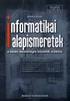 0611 ÉRETTSÉGI VIZSGA 2006. május 18. INFORMATIKAI ALAPISMERETEK KÖZÉPSZINTŰ ÍRÁSBELI ÉRETTSÉGI VIZSGA JAVÍTÁSI-ÉRTÉKELÉSI ÚTMUTATÓ OKTATÁSI MINISZTÉRIUM Fontos tudnivalók Általános megjegyzések: Ha egy
0611 ÉRETTSÉGI VIZSGA 2006. május 18. INFORMATIKAI ALAPISMERETEK KÖZÉPSZINTŰ ÍRÁSBELI ÉRETTSÉGI VIZSGA JAVÍTÁSI-ÉRTÉKELÉSI ÚTMUTATÓ OKTATÁSI MINISZTÉRIUM Fontos tudnivalók Általános megjegyzések: Ha egy
M4 TÁBLÁZATKEZELÉS ALAPJAI
 Képletek Olyan egyenletek, amelyek a munkalapon szereplő értékekkel számításokat hajtanak végre. Jellemzői: - egyenlőségjellel = kezdődik Képlet részei: 1. Számtani műveleti jelek. 2. Állandók. 3. Hivatkozások.
Képletek Olyan egyenletek, amelyek a munkalapon szereplő értékekkel számításokat hajtanak végre. Jellemzői: - egyenlőségjellel = kezdődik Képlet részei: 1. Számtani műveleti jelek. 2. Állandók. 3. Hivatkozások.
HENYIR felhasználói dokumentáció
 HENYIR felhasználói dokumentáció A HENYIR alkalmazás segítségével az egészségügyi dolgozók foglalkoztatásával kapcsolatos adatokat tartalmazó űrlap beküldését lehet elvégezni. Az alkalmazás a www.antsz.hu
HENYIR felhasználói dokumentáció A HENYIR alkalmazás segítségével az egészségügyi dolgozók foglalkoztatásával kapcsolatos adatokat tartalmazó űrlap beküldését lehet elvégezni. Az alkalmazás a www.antsz.hu
SÜTIK TÖRLÉSE. Készült: 2015. 08. 08. Módosítva: 2016. 04. 18.
 SÜTIK TÖRLÉSE Ez a segédlet azért készült, hogy segítséget nyújtson az ÉTDR-ben esetlegesen bekövetkező, böngésző által eltárolt adatok miatti hibák elhárításához Készült: 2015. 08. 08. Módosítva: 2016.
SÜTIK TÖRLÉSE Ez a segédlet azért készült, hogy segítséget nyújtson az ÉTDR-ben esetlegesen bekövetkező, böngésző által eltárolt adatok miatti hibák elhárításához Készült: 2015. 08. 08. Módosítva: 2016.
SAP JAM. Felhasználói segédlet
 SAP JAM Felhasználói segédlet Belépés A JAM modul az SAP SuccessFactors rendszer része. Tökéletesen biztonságos online rendszer. Felhasználónév és jelszó segítségével lehet bejelentkezni. Böngészőbe beírva
SAP JAM Felhasználói segédlet Belépés A JAM modul az SAP SuccessFactors rendszer része. Tökéletesen biztonságos online rendszer. Felhasználónév és jelszó segítségével lehet bejelentkezni. Böngészőbe beírva
Beállítások CLASSBOOK-óratervező. Első belépés
 Beállítások CLASSBOOK-óratervező Első belépés 1, Kattintsunk az asztalon lévő óratervező program ikonjára! A következő képernyőkép jelenik meg: 2, Olvassuk el az instrukciót figyelmesen! 3, Az Azonosítót
Beállítások CLASSBOOK-óratervező Első belépés 1, Kattintsunk az asztalon lévő óratervező program ikonjára! A következő képernyőkép jelenik meg: 2, Olvassuk el az instrukciót figyelmesen! 3, Az Azonosítót
Csoportosított adatok megjelenítése sorhalmaz függvények használatával
 Csoportosított adatok megjelenítése sorhalmaz függvények használatával Célkitűzés A használható sorhalmaz függvények azonosítása A sorhalmaz függvények használatának leírása Adatok csoportosítása a GROUP
Csoportosított adatok megjelenítése sorhalmaz függvények használatával Célkitűzés A használható sorhalmaz függvények azonosítása A sorhalmaz függvények használatának leírása Adatok csoportosítása a GROUP
Informatika II. Szöveg- és kiadványszerkesztés modul
 Informatika II. Szöveg- és kiadványszerkesztés modul Szövegformázás Dr. Kallós Gábor 2012 13 Általános áttekintés Második fázis: formázás (van már egy hibátlan nyers szövegünk) Gondos tervezés/előkészítés
Informatika II. Szöveg- és kiadványszerkesztés modul Szövegformázás Dr. Kallós Gábor 2012 13 Általános áttekintés Második fázis: formázás (van már egy hibátlan nyers szövegünk) Gondos tervezés/előkészítés
ÁFA felhasználói dokumentum Lezárva: 2015.11.10.
 ÁFA felhasználói dokumentum Lezárva: 2015.11.10. Griffsoft Informatikai Zrt. 6723 Szeged, Felső-Tisza part 31-34 M lph. fszt.2. Telefon: (62) 549-100 Telefax: (62) 401-417 TARTALOM 1 ÁFA... 2 1.1 HALASZTOTT
ÁFA felhasználói dokumentum Lezárva: 2015.11.10. Griffsoft Informatikai Zrt. 6723 Szeged, Felső-Tisza part 31-34 M lph. fszt.2. Telefon: (62) 549-100 Telefax: (62) 401-417 TARTALOM 1 ÁFA... 2 1.1 HALASZTOTT
Analízis elo adások. Vajda István. 2012. október 3. Neumann János Informatika Kar Óbudai Egyetem. Vajda István (Óbudai Egyetem)
 Vajda István Neumann János Informatika Kar Óbudai Egyetem / 40 Fogalmak A függvények értelmezése Definíció: Az (A, B ; R ) bináris relációt függvénynek nevezzük, ha bármely a A -hoz pontosan egy olyan
Vajda István Neumann János Informatika Kar Óbudai Egyetem / 40 Fogalmak A függvények értelmezése Definíció: Az (A, B ; R ) bináris relációt függvénynek nevezzük, ha bármely a A -hoz pontosan egy olyan
AWP 4.4.4 TELEPÍTÉSE- WINDOWS7 64 OPERÁCIÓS RENDSZEREN
 Hatályos: 2014. február 13. napjától AWP 4.4.4 TELEPÍTÉSE- WINDOWS7 64 OPERÁCIÓS RENDSZEREN Telepítési segédlet 1054 Budapest, Vadász utca 31. Telefon: (1) 428-5600, (1) 269-2270 Fax: (1) 269-5458 www.giro.hu
Hatályos: 2014. február 13. napjától AWP 4.4.4 TELEPÍTÉSE- WINDOWS7 64 OPERÁCIÓS RENDSZEREN Telepítési segédlet 1054 Budapest, Vadász utca 31. Telefon: (1) 428-5600, (1) 269-2270 Fax: (1) 269-5458 www.giro.hu
Az első lépések. A Start menüből válasszuk ki a Minden program parancsot. A megjelenő listában kattintsunk rá az indítandó program nevére.
 A számítógép elindítása A számítógépet felépítő eszközöket (hardver elemeket) a számítógépház foglalja magába. A ház különböző méretű, kialakítású lehet. A hátoldalán a beépített elemek csatlakozói, előlapján
A számítógép elindítása A számítógépet felépítő eszközöket (hardver elemeket) a számítógépház foglalja magába. A ház különböző méretű, kialakítású lehet. A hátoldalán a beépített elemek csatlakozói, előlapján
Vegyes tételek könyvelése felhasználói dokumentum Lezárva: 2015.10.27.
 Vegyes tételek könyvelése felhasználói dokumentum Lezárva: 2015.10.27. Griffsoft Informatikai Zrt. 6723 Szeged, Felső-Tisza part 31-34 M lph. fszt.2. Telefon: (62) 549-100 Telefax: (62) 401-417 TARTALOM
Vegyes tételek könyvelése felhasználói dokumentum Lezárva: 2015.10.27. Griffsoft Informatikai Zrt. 6723 Szeged, Felső-Tisza part 31-34 M lph. fszt.2. Telefon: (62) 549-100 Telefax: (62) 401-417 TARTALOM
A Felhasználónév és Jelszó mezőkbe írjuk be az adatainkat, majd kattintsunk a Bejelentkezés gombra, vagy üssük le az Enter billentyűt.
 A GMAIL levelező rendszer indítása Indítsuk el a számítógépünkre telepített internet böngésző programunkat. (pl. Internet Explorer, Google Chrome, Mozilla Firefox, stb.) A böngésző címsorába írjuk be:
A GMAIL levelező rendszer indítása Indítsuk el a számítógépünkre telepített internet böngésző programunkat. (pl. Internet Explorer, Google Chrome, Mozilla Firefox, stb.) A böngésző címsorába írjuk be:
WALTER-LIETH LIETH DIAGRAM
 TBGL0702 Meteorológia és klimatológia II. Bíróné Kircsi Andrea Egyetemi tanársegéd DE Meteorológiai Tanszék [ C] A diagram fejlécében fel kell tüntetni: - az állomás nevét, - tengerszint feletti magasságát,
TBGL0702 Meteorológia és klimatológia II. Bíróné Kircsi Andrea Egyetemi tanársegéd DE Meteorológiai Tanszék [ C] A diagram fejlécében fel kell tüntetni: - az állomás nevét, - tengerszint feletti magasságát,
Fordítóprogramok Készítette: Nagy Krisztián
 Fordítóprogramok Készítette: Nagy Krisztián Reguláris kifejezések (FLEX) Alapelemek kiválasztása az x karakter. tetszőleges karakter (kivéve újsor) [xyz] karakterhalmaz; vagy egy x, vagy egy y vagy egy
Fordítóprogramok Készítette: Nagy Krisztián Reguláris kifejezések (FLEX) Alapelemek kiválasztása az x karakter. tetszőleges karakter (kivéve újsor) [xyz] karakterhalmaz; vagy egy x, vagy egy y vagy egy
Digitális technika (VIMIAA01) Laboratórium 1
 BUDAPESTI MŰSZAKI ÉS GAZDASÁGTUDOMÁNYI EGYETEM VILLAMOSMÉRNÖKI ÉS INFORMATIKAI KAR MÉRÉSTECHNIKA ÉS INFORMÁCIÓS RENDSZEREK TANSZÉK Digitális technika (VIMIAA01) Laboratórium 1 Fehér Béla Raikovich Tamás,
BUDAPESTI MŰSZAKI ÉS GAZDASÁGTUDOMÁNYI EGYETEM VILLAMOSMÉRNÖKI ÉS INFORMATIKAI KAR MÉRÉSTECHNIKA ÉS INFORMÁCIÓS RENDSZEREK TANSZÉK Digitális technika (VIMIAA01) Laboratórium 1 Fehér Béla Raikovich Tamás,
Variációk egy témára - táblázatkezelő feladatok megoldása többféleképpen
 Variációk egy témára - táblázatkezelő feladatok megoldása többféleképpen Fehérné Mázsár Gabriella (femaga@index.hu) A gondolkodás fejlesztésének a programozás mellett a másik nagyon hatékony lehetősége
Variációk egy témára - táblázatkezelő feladatok megoldása többféleképpen Fehérné Mázsár Gabriella (femaga@index.hu) A gondolkodás fejlesztésének a programozás mellett a másik nagyon hatékony lehetősége
JAVÍTÁSI-ÉRTÉKELÉSI ÚTMUTATÓ
 Informatika középszint 1111 ÉRETTSÉGI VIZSGA 2011. május 16. INFORMATIKA KÖZÉPSZINTŰ GYAKORLATI ÉRETTSÉGI VIZSGA JAVÍTÁSI-ÉRTÉKELÉSI ÚTMUTATÓ NEMZETI ERŐFORRÁS MINISZTÉRIUM Bevezetés A feladatok értékelése
Informatika középszint 1111 ÉRETTSÉGI VIZSGA 2011. május 16. INFORMATIKA KÖZÉPSZINTŰ GYAKORLATI ÉRETTSÉGI VIZSGA JAVÍTÁSI-ÉRTÉKELÉSI ÚTMUTATÓ NEMZETI ERŐFORRÁS MINISZTÉRIUM Bevezetés A feladatok értékelése
ARCHLine.XP Interior Konyha Workshop
 1. Alsószekrények elkészítése Az alapszekrény elkészítése Oldalmenü Gyártás - Gyártói bútorok - Testreszabott bútor Állítsa be az alábbi tulajdonságokat: Méretek lap mélység: 55cm. Rögzítse a korpusz magasságot
1. Alsószekrények elkészítése Az alapszekrény elkészítése Oldalmenü Gyártás - Gyártói bútorok - Testreszabott bútor Állítsa be az alábbi tulajdonságokat: Méretek lap mélység: 55cm. Rögzítse a korpusz magasságot
JAVÍTÁSI-ÉRTÉKELÉSI ÚTMUTATÓ
 Informatika középszint 0512 É RETTSÉGI VIZSGA 2005. október 27. INFORMATIKA KÖZÉPSZINTŰ GYAKORLATI ÉRETTSÉGI VIZSGA JAVÍTÁSI-ÉRTÉKELÉSI ÚTMUTATÓ OKTATÁSI MINISZTÉRIUM gyakorlati vizsga 0512 2 / 11 Bevezetés
Informatika középszint 0512 É RETTSÉGI VIZSGA 2005. október 27. INFORMATIKA KÖZÉPSZINTŰ GYAKORLATI ÉRETTSÉGI VIZSGA JAVÍTÁSI-ÉRTÉKELÉSI ÚTMUTATÓ OKTATÁSI MINISZTÉRIUM gyakorlati vizsga 0512 2 / 11 Bevezetés
Kép részlet kivágás útvonalak létrehozása és szerkesztése útvonalak kijelöléssé alakítása Kijelölés > Lágy szél
 Kép részlet kivágás 2. Az útvonalak létrehozása és szerkesztése eszközzel rajzoljuk körbe a kijelölésre szánt részt 3. Az Útvonalak palettán kattintsunk az útvonalak kijelöléssé alakítása gomra. 4. Most
Kép részlet kivágás 2. Az útvonalak létrehozása és szerkesztése eszközzel rajzoljuk körbe a kijelölésre szánt részt 3. Az Útvonalak palettán kattintsunk az útvonalak kijelöléssé alakítása gomra. 4. Most
Biztonsági mentés és visszaállítás Felhasználói útmutató
 Biztonsági mentés és visszaállítás Felhasználói útmutató Copyright 2009 Hewlett-Packard Development Company, L.P. A Windows elnevezés a Microsoft Corporation Amerikai Egyesült Államokban bejegyzett kereskedelmi
Biztonsági mentés és visszaállítás Felhasználói útmutató Copyright 2009 Hewlett-Packard Development Company, L.P. A Windows elnevezés a Microsoft Corporation Amerikai Egyesült Államokban bejegyzett kereskedelmi
Szövegszerkesztés Microsoft Word XP. Megoldások
 Szövegszerkesztés Microsoft Word XP Megoldások 1. Indítás: Start menü, Minden program, Microsoft Word. A megnyitáshoz használjuk a megnyitás: Fájl menü, Megnyitás menüpontot. A Nézet menüben válasszuk
Szövegszerkesztés Microsoft Word XP Megoldások 1. Indítás: Start menü, Minden program, Microsoft Word. A megnyitáshoz használjuk a megnyitás: Fájl menü, Megnyitás menüpontot. A Nézet menüben válasszuk
A Microsoft Office középiskolásoknak
 A Microsoft Office középiskolásoknak Szerkesztette: Pánczél István 2015. augusztus 1 Tartalom Előszó... 5 1. SZÖVEGSZERKESZTÉSI ALAPISMERETEK... 6 a) Elméleti alapok... 6 b) Mértékegységek... 7 c) A Microsoft
A Microsoft Office középiskolásoknak Szerkesztette: Pánczél István 2015. augusztus 1 Tartalom Előszó... 5 1. SZÖVEGSZERKESZTÉSI ALAPISMERETEK... 6 a) Elméleti alapok... 6 b) Mértékegységek... 7 c) A Microsoft
Belépési útmutató a MIAG weboldalra www.miag.com
 Belépési útmutató a MIAG weboldalra www.miag.com Classification level: Public MEMBER OF METRO GROUP 1 Tartalom 1. Fontos tudnivaló p. 3 2. Bejelentkezés a www.miag.com weboldalra p. 4-5 3. E-mail cím regisztrálása
Belépési útmutató a MIAG weboldalra www.miag.com Classification level: Public MEMBER OF METRO GROUP 1 Tartalom 1. Fontos tudnivaló p. 3 2. Bejelentkezés a www.miag.com weboldalra p. 4-5 3. E-mail cím regisztrálása
Felhasználói útmutató Dahua gyártmányú digitális képrögzítő eszközökhöz
 Felhasználói útmutató Dahua gyártmányú digitális képrögzítő eszközökhöz 1 Bejelentkezés Alapesetben, a fent látható 888888 vagy admin felhasználóval illetve az elsőnél 888888 a másodiknál admin jelszóval
Felhasználói útmutató Dahua gyártmányú digitális képrögzítő eszközökhöz 1 Bejelentkezés Alapesetben, a fent látható 888888 vagy admin felhasználóval illetve az elsőnél 888888 a másodiknál admin jelszóval
Párhuzamos programozás
 Párhuzamos programozás Rendezések Készítette: Györkő Péter EHA: GYPMABT.ELTE Nappali tagozat Programtervező matematikus szak Budapest, 2009 május 9. Bevezetés A számítástechnikában felmerülő problémák
Párhuzamos programozás Rendezések Készítette: Györkő Péter EHA: GYPMABT.ELTE Nappali tagozat Programtervező matematikus szak Budapest, 2009 május 9. Bevezetés A számítástechnikában felmerülő problémák
Excel XP-vel. Tananyag
 Táblázatkezelés Excel XP-vel Tananyag Táblázatkezelés Excel XP-vel TARTALOMJEGYZÉK BEVEZETŐ...9 A MICROSOFT EXCEL INDÍTÁSA...9 AZ EXCEL ABLAK RÉSZEI...10 AZ ESZKÖZTÁRAK KEZELÉSE...13 ESZKÖZTÁRAK TESTRESZABÁSA...14
Táblázatkezelés Excel XP-vel Tananyag Táblázatkezelés Excel XP-vel TARTALOMJEGYZÉK BEVEZETŐ...9 A MICROSOFT EXCEL INDÍTÁSA...9 AZ EXCEL ABLAK RÉSZEI...10 AZ ESZKÖZTÁRAK KEZELÉSE...13 ESZKÖZTÁRAK TESTRESZABÁSA...14
Feladatlap. I. forduló
 Feladatlap a Ki Mit Tud a statisztika világáról szakmai versenyhez I. forduló 2010. szeptember 14. 1. feladat (12 pont) A vállalkozás beszerzéseinek adatai Mennyiség Egységár (Ft/db) (db) megoszlása (%)
Feladatlap a Ki Mit Tud a statisztika világáról szakmai versenyhez I. forduló 2010. szeptember 14. 1. feladat (12 pont) A vállalkozás beszerzéseinek adatai Mennyiség Egységár (Ft/db) (db) megoszlása (%)
Karakterek, bekezdések formázása
 Karakterek formázása Karakterek, bekezdések formázása A karakter a dokumentum legkisebb egysége. A karakter formátuma meghatározza a karakter megjelenését és helyzetét a többi karakterhez viszonyítva.
Karakterek formázása Karakterek, bekezdések formázása A karakter a dokumentum legkisebb egysége. A karakter formátuma meghatározza a karakter megjelenését és helyzetét a többi karakterhez viszonyítva.
Biztonsági mentés és visszaállítás Felhasználói útmutató
 Biztonsági mentés és visszaállítás Felhasználói útmutató Copyright 2008 Hewlett-Packard Development Company, L.P. A Windows és a Windows Vista a Microsoft Corporation védjegyei vagy bejegyzett védjegyei
Biztonsági mentés és visszaállítás Felhasználói útmutató Copyright 2008 Hewlett-Packard Development Company, L.P. A Windows és a Windows Vista a Microsoft Corporation védjegyei vagy bejegyzett védjegyei
Kiegészítő melléklet (elektronikus beszámoló)
 Felhasználói dokumentáció a Kiegészítő melléklet (elektronikus beszámoló) programhoz Forgalmazó: FORINT-Soft Kft. 6500 Baja, Roosevelt tér 1. Tel: 79/424-772, 79/523-600 Fax: 79/420-857 E-mail: forintsoft@forintsoft.hu
Felhasználói dokumentáció a Kiegészítő melléklet (elektronikus beszámoló) programhoz Forgalmazó: FORINT-Soft Kft. 6500 Baja, Roosevelt tér 1. Tel: 79/424-772, 79/523-600 Fax: 79/420-857 E-mail: forintsoft@forintsoft.hu
Érettségi feladatok Algoritmusok egydimenziós tömbökkel (vektorokkal) 1/6. Alapműveletek
 Érettségi feladatok Algoritmusok egydimenziós tömbökkel (vektorokkal) 1/6 A tömbök deklarálásakor Pascal és C/C++ nyelvekben minden esetben meg kell adni az indexelést (Pascal) vagy az elemszámot (C/C++).
Érettségi feladatok Algoritmusok egydimenziós tömbökkel (vektorokkal) 1/6 A tömbök deklarálásakor Pascal és C/C++ nyelvekben minden esetben meg kell adni az indexelést (Pascal) vagy az elemszámot (C/C++).
Nógrádi PC Suli tanfolyami jegyzete! Kinyomtatni, másolni, sokszorosítani tilos! Kereskedelmi forgalomba nem hozható! TANFOLYAMI JEGYZET
 TANFOLYAMI JEGYZET 5. modul: Táblázatkezelés Tartalom 1. Az EXCEL XP képernyője, megjelenését befolyásoló beállítások... 4 1.1 Munkalap és koordinátái, munkafüzet... 4 1.2 Munkalap regiszterfülek... 4
TANFOLYAMI JEGYZET 5. modul: Táblázatkezelés Tartalom 1. Az EXCEL XP képernyője, megjelenését befolyásoló beállítások... 4 1.1 Munkalap és koordinátái, munkafüzet... 4 1.2 Munkalap regiszterfülek... 4
SJ5000+ MENÜBEÁLLÍTÁSOK. E l e c t r o p o i n t K f t., 1 0 4 4 B u d a p e s t, M e g y e r i ú t 1 1 6. F s z. 1. Oldal 1
 SJ5000+ MENÜBEÁLLÍTÁSOK E l e c t r o p o i n t K f t., 1 0 4 4 B u d a p e s t, M e g y e r i ú t 1 1 6. F s z. 1. Oldal 1 FIGYELMEZTETÉS! A vízálló tok gombjai nagyon erős rugóval vannak ellátva, ezért
SJ5000+ MENÜBEÁLLÍTÁSOK E l e c t r o p o i n t K f t., 1 0 4 4 B u d a p e s t, M e g y e r i ú t 1 1 6. F s z. 1. Oldal 1 FIGYELMEZTETÉS! A vízálló tok gombjai nagyon erős rugóval vannak ellátva, ezért
www.njszt.hu, www.ecdl.hu Az új modulrendszer tapasztalatai
 Az új modulrendszer tapasztalatai Példatár A példatár tartalmazza az összes vizsgafeladatot Nincs nyomtatott formátumú példatár A példatár feladatai modulonként pdf formátumban letölthetőek mindenki számára
Az új modulrendszer tapasztalatai Példatár A példatár tartalmazza az összes vizsgafeladatot Nincs nyomtatott formátumú példatár A példatár feladatai modulonként pdf formátumban letölthetőek mindenki számára
A döntő feladatai. valós számok!
 OKTV 006/007. A döntő feladatai. Legyenek az x ( a + d ) x + ad bc 0 egyenlet gyökei az x és x valós számok! Bizonyítsa be, hogy ekkor az y ( a + d + abc + bcd ) y + ( ad bc) 0 egyenlet gyökei az y x és
OKTV 006/007. A döntő feladatai. Legyenek az x ( a + d ) x + ad bc 0 egyenlet gyökei az x és x valós számok! Bizonyítsa be, hogy ekkor az y ( a + d + abc + bcd ) y + ( ad bc) 0 egyenlet gyökei az y x és
MUNKAANYAG. Angyal Krisztián. Szövegszerkesztés. A követelménymodul megnevezése: Korszerű munkaszervezés
 Angyal Krisztián Szövegszerkesztés A követelménymodul megnevezése: Korszerű munkaszervezés A követelménymodul száma: 1180-06 A tartalomelem azonosító száma és célcsoportja: SzT-004-55 SZÖVEGSZERKESZTÉS
Angyal Krisztián Szövegszerkesztés A követelménymodul megnevezése: Korszerű munkaszervezés A követelménymodul száma: 1180-06 A tartalomelem azonosító száma és célcsoportja: SzT-004-55 SZÖVEGSZERKESZTÉS
TART TECH KFT. 9611 Csénye, Sport u. 26. Tel.: 95/310-221 Fax: 95/310-222 Mobil: 30/9973-852 E-mail: tarttech@mail.globonet.hu www.tart-tech.
 TART TECH KFT. 9611 Csénye, Sport u. 26. Tel.: 95/310-221 Fax: 95/310-222 Mobil: 30/9973-852 E-mail: tarttech@mail.globonet.hu www.tart-tech.hu HASZNÁLATI UTASÍTÁS S3000/L típusú silómérleg vezérlőegységhez
TART TECH KFT. 9611 Csénye, Sport u. 26. Tel.: 95/310-221 Fax: 95/310-222 Mobil: 30/9973-852 E-mail: tarttech@mail.globonet.hu www.tart-tech.hu HASZNÁLATI UTASÍTÁS S3000/L típusú silómérleg vezérlőegységhez
E-adó információs lekérdező - felhasználói kézikönyv. Felhasználói kézikönyv. omunáldata
 Internetes adatlekérdező rendszer (E-adó) Felhasználói kézikönyv omunáldata Tartalom Internetes adatlekérdező rendszer... 3 Bejelentkezés... 3 Funkciók... 5 Meghatalmazások... 5 Meghatalmazások adatai...
Internetes adatlekérdező rendszer (E-adó) Felhasználói kézikönyv omunáldata Tartalom Internetes adatlekérdező rendszer... 3 Bejelentkezés... 3 Funkciók... 5 Meghatalmazások... 5 Meghatalmazások adatai...
[MECHANIKA- HAJLÍTÁS]
![[MECHANIKA- HAJLÍTÁS] [MECHANIKA- HAJLÍTÁS]](/thumbs/39/20428431.jpg) 2010. Eötvös Loránd Szakközép és Szakiskola Molnár István [MECHANIKA- HAJLÍTÁS] 1 A hajlításra való méretezést sok helyen lehet használni, sok mechanikai probléma modelljét vissza lehet vezetni a hajlítás
2010. Eötvös Loránd Szakközép és Szakiskola Molnár István [MECHANIKA- HAJLÍTÁS] 1 A hajlításra való méretezést sok helyen lehet használni, sok mechanikai probléma modelljét vissza lehet vezetni a hajlítás
Prop-Tech. Vázmérő. Telepítési és eltávolítási útmutató
 Prop-Tech Telepítési és eltávolítási útmutató Magyar Hungarian 5 / 1 Prop-Tech Vázmérő Telepítési és eltávolítási útmutató Tartalomjegyzék Telepítés... 2 Előfeltételek... 2 Telepítés folyamata... 2 Biztonsággal
Prop-Tech Telepítési és eltávolítási útmutató Magyar Hungarian 5 / 1 Prop-Tech Vázmérő Telepítési és eltávolítási útmutató Tartalomjegyzék Telepítés... 2 Előfeltételek... 2 Telepítés folyamata... 2 Biztonsággal
MÉDIAAJÁNLAT 2016. Érvényes 2016. január 1-től visszavonásig
 MÉDIAAJÁNLAT 2016 Érvényes 2016. január 1-től visszavonásig KÖPÖNYEG.HU - TELJESÍTMÉNY ÉS LÁTOGATÓK SZÁMOKBAN 2 500 000 EGYEDI LÁTOGATÓ HAVONTA (GOOGLE ANALYTICS, 2015) 20 000 KÜLFÖLDI VÁROS AKTUÁLIS IDŐJÁ-
MÉDIAAJÁNLAT 2016 Érvényes 2016. január 1-től visszavonásig KÖPÖNYEG.HU - TELJESÍTMÉNY ÉS LÁTOGATÓK SZÁMOKBAN 2 500 000 EGYEDI LÁTOGATÓ HAVONTA (GOOGLE ANALYTICS, 2015) 20 000 KÜLFÖLDI VÁROS AKTUÁLIS IDŐJÁ-
Kiegészítő témakörök Táblázatkezelés Formázások, diagramok. Dr. Kallós Gábor
 Kiegészítő témakörök Táblázatkezelés Formázások, diagramok Dr. Kallós Gábor 2014 2015 1 Tartalom Formázások Áttekintés, az adatok megjelenítése Egyszerű formázás Formátumkódok További formázási lehetőségek
Kiegészítő témakörök Táblázatkezelés Formázások, diagramok Dr. Kallós Gábor 2014 2015 1 Tartalom Formázások Áttekintés, az adatok megjelenítése Egyszerű formázás Formátumkódok További formázási lehetőségek
Vállalkozásfinanszírozás
 Vállalkozásfinanszírozás Területei Pénzügyi tervezés Beruházás finanszírozás Hitelintézeti eljárás Pénzügyi tervezés a vállalkozásnál tervezés célja: bizonytalanság kockázat csökkentése jövőbeli események,
Vállalkozásfinanszírozás Területei Pénzügyi tervezés Beruházás finanszírozás Hitelintézeti eljárás Pénzügyi tervezés a vállalkozásnál tervezés célja: bizonytalanság kockázat csökkentése jövőbeli események,
http://www.olcsoweboldal.hu ingyenes tanulmány GOOGLE INSIGHTS FOR SEARCH
 2008. augusztus 5-én elindult a Google Insights for Search, ami betekintést nyújt a keresőt használók tömegeinek lelkivilágába, és időben-térben szemlélteti is, amit tud róluk. Az alapja a Google Trends,
2008. augusztus 5-én elindult a Google Insights for Search, ami betekintést nyújt a keresőt használók tömegeinek lelkivilágába, és időben-térben szemlélteti is, amit tud róluk. Az alapja a Google Trends,
Minta programterv a 1. házi feladathoz
 Programozás Minta programterv a 1. házi feladathoz Gregorics Tibor EHACODE.ELTE gt@inf.elte.hu 0.csoport 1. beadandó/0.feladat 1. 2011. december 28. Feladat Egy osztályba n diák jár, akik m darab tantárgyat
Programozás Minta programterv a 1. házi feladathoz Gregorics Tibor EHACODE.ELTE gt@inf.elte.hu 0.csoport 1. beadandó/0.feladat 1. 2011. december 28. Feladat Egy osztályba n diák jár, akik m darab tantárgyat
JAVÍTÁSI-ÉRTÉKELÉSI ÚTMUTATÓ. Orvosi laboratóriumi technikai asszisztens szakképesítés. 2449-06 Mikrobiológiai vizsgálatok modul. 1.
 Emberi Erőforrások Minisztériuma Korlátozott terjesztésű! Érvényességi idő: az írásbeli vizsgatevékenység befejezésének időpontjáig A minősítő neve: Rauh Edit A minősítő beosztása: mb. főigazgató-helyettes
Emberi Erőforrások Minisztériuma Korlátozott terjesztésű! Érvényességi idő: az írásbeli vizsgatevékenység befejezésének időpontjáig A minősítő neve: Rauh Edit A minősítő beosztása: mb. főigazgató-helyettes
Dr. Pétery Kristóf: Word 2003 magyar nyelvű változat
 2 Minden jog fenntartva, beleértve bárminemű sokszorosítás, másolás és közlés jogát is. Kiadja a Mercator Stúdió Felelős kiadó a Mercator Stúdió vezetője Lektor: Gál Veronika Szerkesztő: Pétery István
2 Minden jog fenntartva, beleértve bárminemű sokszorosítás, másolás és közlés jogát is. Kiadja a Mercator Stúdió Felelős kiadó a Mercator Stúdió vezetője Lektor: Gál Veronika Szerkesztő: Pétery István
Laborgyakorlat Windows 7 upgrade-je, felhasználói adatok költöztetése
 Információtechnológiai alapok Operációs rendszerek Laborgyakorlat Windows 7 upgrade-je, felhasználói adatok költöztetése Bevezetés Nyomtasd ki és oldd meg a feladatokat! A laborgyakorlaton Windows 7 operációs
Információtechnológiai alapok Operációs rendszerek Laborgyakorlat Windows 7 upgrade-je, felhasználói adatok költöztetése Bevezetés Nyomtasd ki és oldd meg a feladatokat! A laborgyakorlaton Windows 7 operációs
1. 14 PONTOS MÉRET, NAGYBETŰS SZEDÉS, KÖZÉPRE IGAZÍTVA, MINDIG ÚJ OLDALON KEZDVE,
 Formai előírások (AJÁNLÁS) Lapméret, betűméret, betűtípus A szakdolgozat terjedelme (mellékletek nélkül) minimum 50 A/4 oldal, az oldalszámozás arab számokkal a szakdolgozat első oldalától folyamatos.
Formai előírások (AJÁNLÁS) Lapméret, betűméret, betűtípus A szakdolgozat terjedelme (mellékletek nélkül) minimum 50 A/4 oldal, az oldalszámozás arab számokkal a szakdolgozat első oldalától folyamatos.
QGIS tanfolyam (ver.2.0)
 QGIS tanfolyam (ver.2.0) V. GPX fájl hozzáadása, Attribútum táblázat kitöltése, Vektorműveletek 2014. január-február Összeállította: Bércesné Mocskonyi Zsófia Duna-Ipoly Nemzeti Park Igazgatóság GPX fájl
QGIS tanfolyam (ver.2.0) V. GPX fájl hozzáadása, Attribútum táblázat kitöltése, Vektorműveletek 2014. január-február Összeállította: Bércesné Mocskonyi Zsófia Duna-Ipoly Nemzeti Park Igazgatóság GPX fájl
Üresként jelölt CRF visszaállítása
 Üresként jelölt CRF visszaállítása Ha egy CRF vagy bizonyos mező(k) ki vannak szürkítve (üresként jelölve), akkor a megjelölés üresként eszközre kell kattintania, majd törölni a kiválasztott jelölőnégyzet
Üresként jelölt CRF visszaállítása Ha egy CRF vagy bizonyos mező(k) ki vannak szürkítve (üresként jelölve), akkor a megjelölés üresként eszközre kell kattintania, majd törölni a kiválasztott jelölőnégyzet
Keretszerződés költöztetési, szállítási feladatok ellátására a Pécsi Tudományegyetemen-2- AF módosítás
 Keretszerződés költöztetési, szállítási feladatok ellátására a Pécsi Tudományegyetemen-2- AF módosítás Közbeszerzési Értesítő száma: 2015/44 Beszerzés tárgya: Keretszerződés költöztetési, szállítási feladatok
Keretszerződés költöztetési, szállítási feladatok ellátására a Pécsi Tudományegyetemen-2- AF módosítás Közbeszerzési Értesítő száma: 2015/44 Beszerzés tárgya: Keretszerződés költöztetési, szállítási feladatok
Embléma, márkanév és szlogen 5
 Embléma, márkanév és szlogen 5 A Lipóti Pékség arculatának három meghatározó eleme: 1. Embléma Egyedileg megformált grafikai jel, amely magában foglalja a Lipóti szót és a cég alapításának évszámát. 2.
Embléma, márkanév és szlogen 5 A Lipóti Pékség arculatának három meghatározó eleme: 1. Embléma Egyedileg megformált grafikai jel, amely magában foglalja a Lipóti szót és a cég alapításának évszámát. 2.
Áramlástechnikai gépek soros és párhuzamos üzeme, grafikus és numerikus megoldási módszerek (13. fejezet)
 Áramlástechnikai gépek soros és párhuzamos üzeme, grafikus és numerikus megoldási módszerek (3. fejezet). Egy H I = 70 m - 50000 s /m 5 Q jelleggörbéjű szivattyú a H c = 0 m + 0000 s /m 5 Q jelleggörbéjű
Áramlástechnikai gépek soros és párhuzamos üzeme, grafikus és numerikus megoldási módszerek (3. fejezet). Egy H I = 70 m - 50000 s /m 5 Q jelleggörbéjű szivattyú a H c = 0 m + 0000 s /m 5 Q jelleggörbéjű
Módosult A referencia-intézmények országos hálózatának kialakítása és felkészítése címő pályázatok dokumentációja
 Módosult A referencia-intézmények országos hálózatának kialakítása és felkészítése címő pályázatok dokumentációja A referencia-intézmények országos hálózatának kialakítása és felkészítése címő pályázatok
Módosult A referencia-intézmények országos hálózatának kialakítása és felkészítése címő pályázatok dokumentációja A referencia-intézmények országos hálózatának kialakítása és felkészítése címő pályázatok
NeoCMS tartalommenedzselő szoftver leírása
 NeoCMS tartalommenedzselő szoftver leírása A NeoSoft Informatika NeoCMS márkanévvel ellátott rendszere könnyen, gyorsan testre szabható tartalommenedzselő rendszer, mely egyedileg átalakítható, és így
NeoCMS tartalommenedzselő szoftver leírása A NeoSoft Informatika NeoCMS márkanévvel ellátott rendszere könnyen, gyorsan testre szabható tartalommenedzselő rendszer, mely egyedileg átalakítható, és így
FTP-kapcsolat létrehozása FlashFXP alatt
 Telepítés után elindul a FlashFXP, a következő képernyő fogadja majd a felhasználót. A programban 2 lehetőség van FTP-kapcsolat létesítésére. Egy úgynevezett quick connect, illetve van egy lehetőség csatlakozás
Telepítés után elindul a FlashFXP, a következő képernyő fogadja majd a felhasználót. A programban 2 lehetőség van FTP-kapcsolat létesítésére. Egy úgynevezett quick connect, illetve van egy lehetőség csatlakozás
